Kako odstraniti strani v besedi na dva preprosta načina in prepovedati svoj nadaljnji vstavljanje
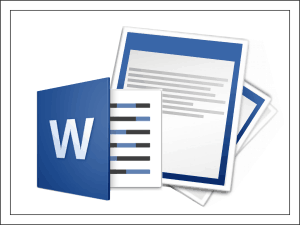
- 4357
- 1226
- Mr. Frederick Smitham
Zadovoljstvo
- Odstranjevanje enojne vrzeli
- Hkratna odstranitev številnih vrzeli strani
- Kako prepovedati vstavljanje ruptur pred odstavki, znotraj in po njih
- Kako prepovedati program, da razbije tabele
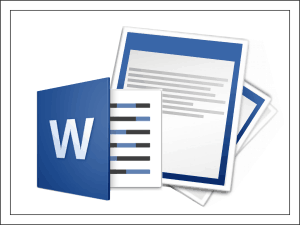
Medtem je težavo enostavno rešiti. Še posebej za dan znanja sem pripravil zgodbo o tem, kako odstraniti strani v besedi. Navodila, napisana na primer Word 2010.
Odstranjevanje enojne vrzeli
Diplomanti v Microsoft Wordu lahko ustvarijo sam program - samodejno in uporabnika - ročno. Program jih ustvari v dveh primerih - ko je vključen v nastavitve dokumenta in ko besedilo doseže konec tiskanega polja in gre na naslednji list. Uporabnik lahko vstavi razčlenitev na katerem koli mestu - kjer želi in koliko želi.Vrzel po polnjenju natisnjenega polja lista ni mogoče odstraniti, vseh ostalih je mogoče odstraniti.
Če želite hitro odstraniti en sam prehod na novo stran, bomo naredili naslednje:
- Dokument bomo odprli v programu. V skupini "Odstavek"Meni"doma"Kliknite gumb"Prikažite skrite simbole za oblikovanje".
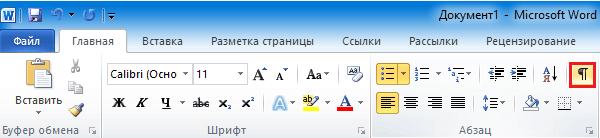
- V besedilu izberemo mesto za ločitev in kliknemo na tipkovnico "Izbrisati".

- Izklopite prikazo skritih znakov in znova kliknite isti gumb.
Hkratna odstranitev številnih vrzeli strani
Odstranite nekaj napak iz dokumenta, ko je delal z rokami, je enostavno. Kaj pa storiti, če jih je na stotine in tisoče? V tem primeru nam bo pomagal z načinom zamenjave simbola rupture strani z nečim drugim, na primer prazna vrstica.Simbol razčlenitve strani v m $ Word je videti tako: ^m. Torej namesto njega program vstavi prazno vrstico, kliknite kombinacijo tipk CTRL + H ali kliknite na meni. "doma"Zamenjati". Na polju "Najti"Vstopili bomo ^m, In na terenu "Zamenjan z" - ^P (simbol prazne črte). Če želimo samo odstraniti ločitev, v spodnjem polju ne bomo navedli ničesar (simbola zamenjajte z praznino - to pomeni samo, da ga odstranite).
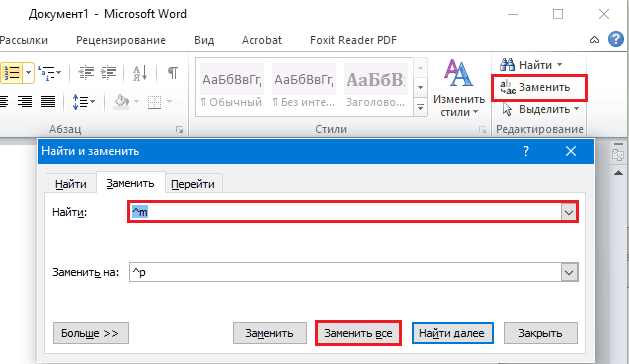
Nato, če v celotnem dokumentu potrebujete Autolos, kliknite "Zamenjajte vse". Če pa je treba nekje razčlenitev shraniti, na primer pred ali po določenem mestu v besedilu, v istem oknu kliknite gumb "Več"(Na posnetku zaslona je prikazan kot"Manj"Ker je meni odprt), označujemo smer iskanja (naprej ali nazaj), druge parametre (če je potrebno) in kliknite"Zamenjati".
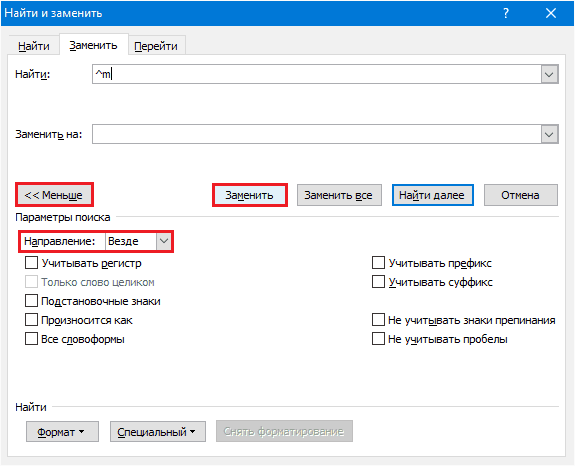
Za predelavo sto listov traja manj kot minuto. Priročno, ali ni res?
Kako prepovedati vstavljanje ruptur pred odstavki, znotraj in po njih
Včasih se med delom na dokumentu znaki razčlenitve vstavijo ne na mestih, kjer jih želimo videti. Na primer pred vsako rdečo črto ali desno znotraj besedila. Da bi prepovedali to sramoto, bomo to storili:- Pojdimo na zavihek meni "Postavitev strani"In kliknite gumb za odpiranje pogovornega okna"Odstavek". Nahaja se v spodnjem desnem kotu istega odseka na zgornji plošči.
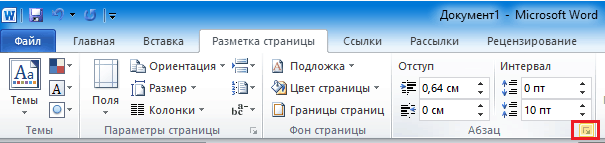
- Odprimo zavihek "Stališče na strani"In v razdelku"Lomljenje"Zastave postavite blizu točk"Ne odtrgajte od naslednjega"In"Ne kršite odstavka".
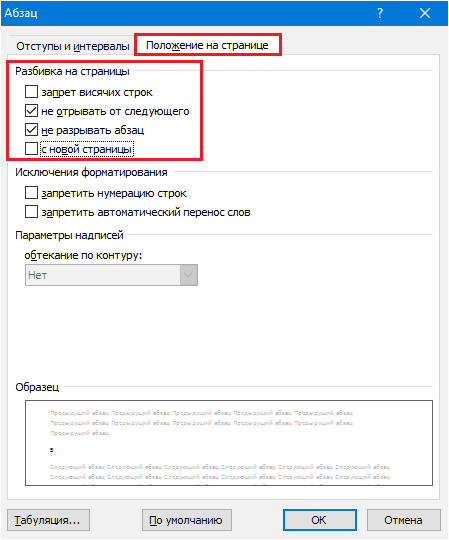
V nekaterih različicah besed je tu še en element - "Vrzel prej (odstavek) ". Ne pozabite vrgel zastavice in iz nje.
Učinek opisanih operacij velja samo za izbrane fragmente besedila. Da bi bila ta konfiguracija globalna, se vrnite na zavihek "doma"In v skupini"Stili"Kliknite gumb za odpiranje pogovornega okna. Je na istem mestu kot v skupini "Odstavek" - spodaj na desni strani.
Na seznamu stilov kliknemo element "Naslov 1", pojdimo na meni, ki je skrit za gumbom s puščico navzdol v vrstici tega elementa in izberite"Menjava".
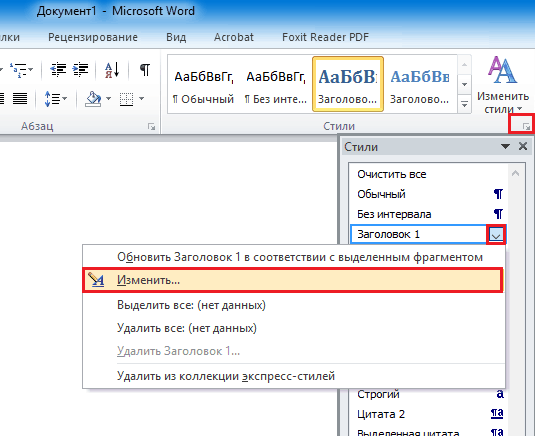
V oknu "Spreminjanje sloga"Kliknite"Format"In kliknite ukaz"Odstavek".
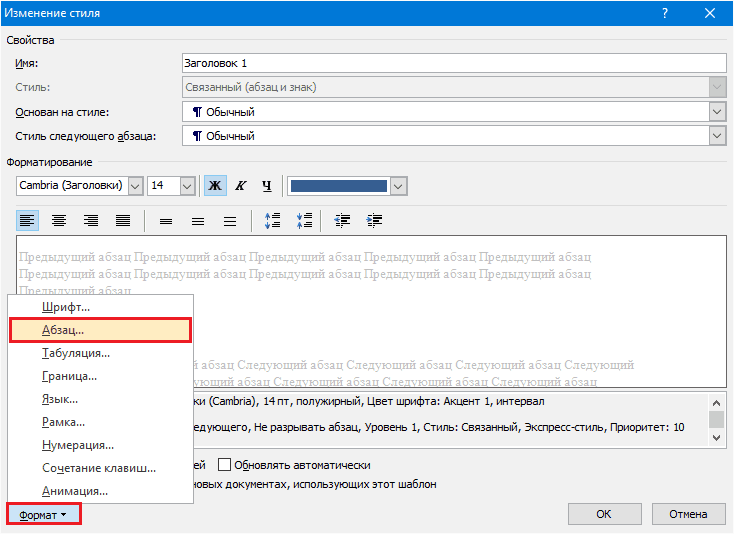
Z oknom "Stališče na strani", ki se bo odprl po tem, smo že seznanjeni. Namestite iste nastavitve v njej kot za en fragment in kliknite "Shrani". Zdaj bodo parametri, ki jih potrebujemo, uporabili za celoten dokument.
Če želite te nastavitve uporabiti v prihodnosti, v oknu "Spreminjanje sloga"Mark"V novih dokumentih, ki uporabljajo to predlogo".

Kako prepovedati program, da razbije tabele
Besedi je mogoče prepovedati, da se na delih ne samo na delih, ampak tudi tabele, ki niso nameščene na listu. Vendar le v enem primeru - če tabela ni daljša od tiskanega polja.
Torej, da bi to storili, izberemo raztrgano vrstico ali celotno tabelo (če ne želimo biti razdeljeni na dele na kakšnem drugem mestu, ko se besedilo premakne) in namestimo kazalec nanj.
Nadalje v meniju "Delo s tabelami"Pojdimo na odsek"Postavitev"(Medtem ko kazalec ne stoji v celici tablice, je ta meni skrit). Kliknite v razdelku "Miza"Lastnosti".

V oknu, ki se odpre po tem, pojdimo na zavihek "Linija"In na seznamu"Opcije"Ponastavite Jackdaw iz točke"Dovoli prenos vrstic na naslednjo stran".
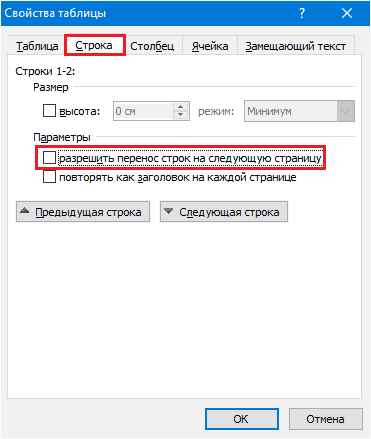
Po vzdrževanju nastavitev se tabela prenese na drug list le v celoti, brez okvare.
Kot vidite, je vse zelo preprosto, priročno in cenovno ugodno. Uporaba!
- « Kako prenesti video iz VK po prehodu na nov dizajn
- Kako izboljšati preproste brezplačne metode kakovosti videov »

